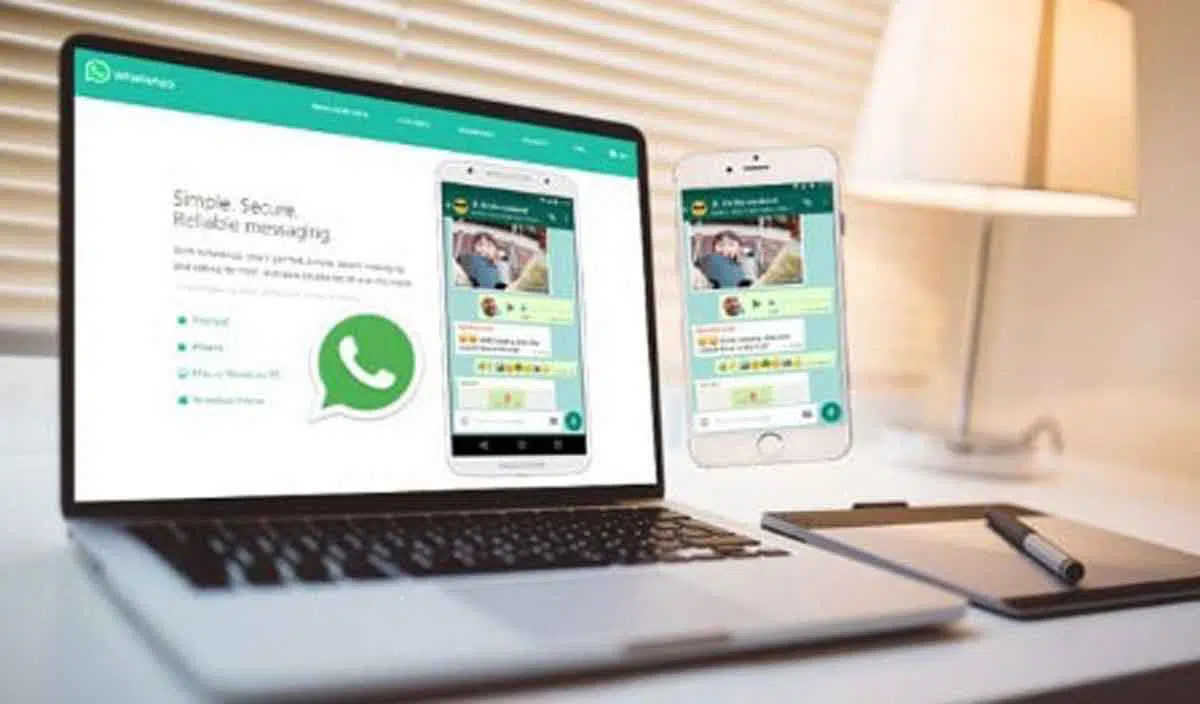PortalMadura.Com – Sebagai salah satu media komunikasi dan semakin berkembangnya sebuah teknologi, pasti Anda memiliki aplikasi WhatsApp. Aplikasi ini tidak hanya bisa digunakan untuk mengirim atau menerima pesan, media dan file, tapi juga bisa digunakan untuk video call.
Bahkan, saat ini video call WhatsApp tidak hanya bisa digunakan di ponsel, di laptop pun Anda juga bisa melakukannya. Jadi bagi Anda yang selalu standby di depan laptop tidak perlu khawatir, ada beberapa langkah yang bisa Anda coba. Mau tau caranya bagaimana?.
Berikut cara video call WhatsApp di Laptop, seperti dilansir PortalMadura.Com, Selasa (18/2/2019) dari laman Detik.com:
A. Cara Video Call WhatsApp di Laptop dengan menggunakan Emulator:
Install Emulator Bluestacks
Terlebih dahulu Anda install emulator bluestacks pada laptop. Anda dapat menginstallnya melalui aplikasi browser yang sering digunakan. Lalu, Anda bisa menuliskan alamat browser https://www.bluestacks.com/id/bluestacks-4.html pada kolom pencarian. Kemudian, pilih opsi unduh BlueStacks dan tunggu sampai prosesnya selesai.
Setelah proses download selesai Anda hanya perlu menjalankannya dengan cara menginstall pada laptop ataupun PC. Jika proses install sudah selesai, Anda bisa menggunakannya.
Jika ada permintaan untuk melakukan Improve location accuracy, Anda bisa memilih opsi agree atau setuju yang ada pada halaman tersebut. Setelah itu, pilih juga opsi Yes One.
Pilih bahasa Inggris atau bahasa Indonesia pada aplikasi ini. Kemudian, setelah pemilihan bahasa telah berubah, Anda bisa untuk meng-klik mulai.
Baca Juga : 6 Tanda WhatsApp Anda Disadap, Segera Cek!
Masukan Email
Untuk menjalankan aplikasi ini Anda perlu memasukkan alamat email yang Anda gunakan. Kemudian, klik pilihan berikutnya dan masukan password emailnya.
Pilih Opsi Setuju Mengikuti
Setelah memasukkan alamat email dan password, Anda bisa memilih pada pilihan ‘Ya, Saya Ikut’. Lalu pilih opsi ‘Saya setuju’. Hal ini dilakukan supaya akses yang Anda gunakan bisa dengan mudah mengikuti aturan yang ada.
Masuk Aplikasi dan pilih My Apps
Selanjutnya, aplikasi bluestacks bisa Anda mainkan. Aplikasi ini bisa digunakan untuk mengetahui cara video call pada WhatsApp. Pada halaman home, Anda bisa memilih menu My Apps, kemudian pilih system app.
Pilih Google Play dan WhatsApp
Pada halaman system app, Anda bisa memilih untuk meng-klik google play. Setelah itu, Anda bisa mencari WhatsApp pada kolom pencarian yang sudah tersedia. Lalu pilih Install.
Langkah seperti ini sama dengan saat Anda ingin menginstall WhatsApp pada ponsel Anda dengan melalui Google Play Store. Jika proses install telah selesai dilakukan, Anda bisa memilih untuk setuju dan lanjutkan.
Lakukan Video Call
Yang terakhir, lakukan video call melalui WhatsApp di laptop. Langkah ini sama seperti Anda melakukan video call pada ponsel Anda. Bagi Anda yang pertama kali menggunakan video call dengan apliksi WhatsApp di Laptop. WhatsApp akan meminta izin untuk mengambil gambar dan merekam video.
Video Call dengan WhatsApp di Laptop bisa Dilakukan
Setelah Anda memberi izin agar WhatsApp bisa mengakses gambar dan juga suara, Anda pun bisa untuk video call.
B. Cara Video Call WhatsApp Web di Laptop Tanpa Emulator
Selain cara menggunakan emulator, ada juga cara call whatsapp tanpa harus menggunakan emulator. Namun, terlebih dahulu Anda harus menyediakan webcam dahulu. Langkahnya:
1. Pertama buka WhatsApp dari Android ke laptop dengan membuka aplikasinya, jika Anda belum mengunduh, maka unduhlah terlebih dahulu, atau Anda bisa membuka WhatsApp melalui web.
2. Hubungkan HP dan laptop Anda yang terhubung ke HP melalui QR Code.
3. Sesudah terhubung, cara video call WhatsApp di web sudah bisa Anda aplikasikan, dan webcam akan secara aktif merekam wajah Anda.
Itulah beberapa cara video call WhatsApp di laptop. Semoga bermanfaat!